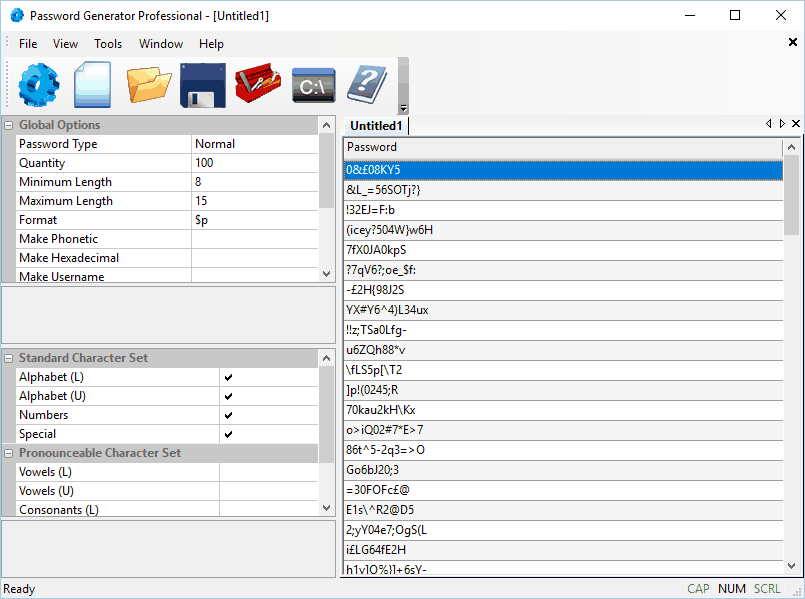Du kan göra detta med kommandotolken
- Lösenordsinloggningsfunktionen på Windows 10 är en av dess många säkerhetsfunktioner.
- Ett sätt att ta bort ditt Windows 10-lösenord är att använda appen Inställningar.
- Ett annat alternativ är att gå igenom inställningarna för användarkonton.
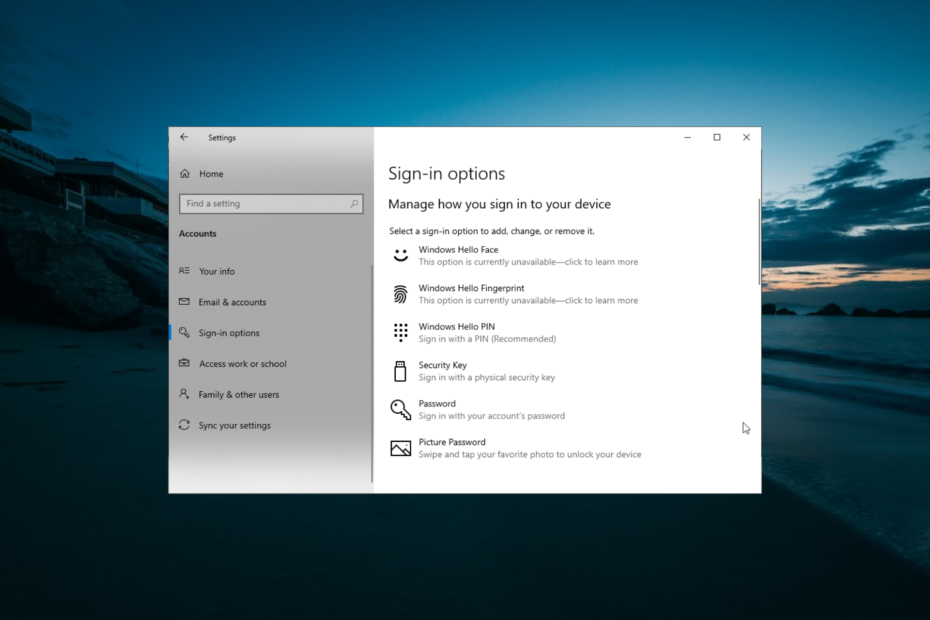
XINSTALLERA GENOM ATT KLICKA PÅ LADDA FILEN
- Ladda ner Outbyte Driver Updater.
- Starta den på din PC för att hitta alla problematiska drivrutiner.
- Efteråt, klicka Uppdatera och tillämpa valda för att få de senaste drivrutinsversionerna.
- OutByte Driver Updater har laddats ner av 0 läsare denna månad.
Även om det är bra att använda lösenord och PIN-koder för att förhindra obehörig åtkomst till en PC, gillar inte alla dem, särskilt på sin hemdator. Detta är uppenbart av antalet användare som letar efter sätt att
ta bort deras Windows 10-lösenord.Om du inte heller vill ge din inloggningsinformation varje gång, kommer den här guiden att visa dig hur du tar bort säkerhetsfunktionen för gott.
Är det säkert att ta bort mitt Windows 10-lösenord?
Huruvida det är säkert att ta bort ditt Windows 10-lösenord eller inte beror på var och hur du använder din enhet. Till exempel en hemdator med kontrollerad åtkomst kan lämnas utan lösenord.
Men om du använder din dator på en offentlig plats där åtkomsten är obegränsad, rekommenderas det att du använder ett lösenord eller PIN-kod för integritetens skull.
Hur tar jag bort Windows 10-lösenordet?
1. Använd appen Inställningar
- tryck på Windows tangenten + jag och välj konton alternativ.

- Klicka på Inloggningsalternativ i den vänstra rutan.
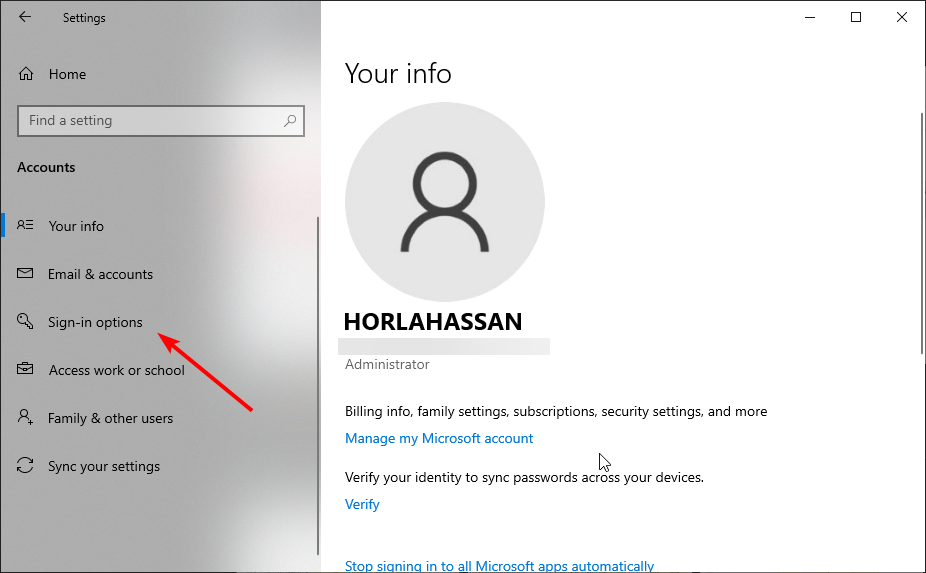
- Klicka nu på rullgardinsmenyn under Kräv inloggning sektion.
- Slutligen väljer du Aldrig alternativ.
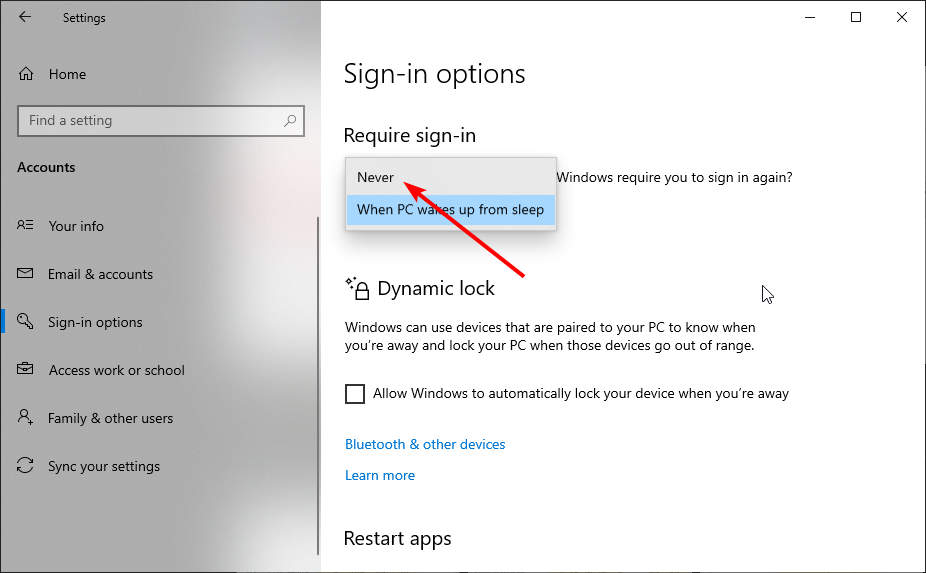
Den första metoden för att ta bort ditt Windows 10-lösenord är genom appen Inställningar. Men saker och ting kanske inte är okomplicerade om du använder ett Microsoft-konto.
I det här fallet måste du först byta till ett lokalt konto genom att följa stegen nedan:
- tryck på Windows tangenten + jag och välj konton alternativ.

- Klick Din info i den vänstra rutan.

- Välj nu Logga in med ett lokalt konto istället alternativ.
- Skriv sedan in dina uppgifter och lösenordstips.
- Klicka på Nästa knapp.
- Slutligen, välj Logga ut och klar.
Efter att ha bytt till ett lokalt konto kan du nu fortsätta att ta bort ditt Windows 10-lösenord.
- Hur man snabbt byter namn på användarmappen i Windows 10
- Hur man snabbt tar bort inloggningslösenordet från Windows 10
2. Via användarkonton
- tryck på Windows tangenten + R, typ netplwizoch klicka på OK knapp.
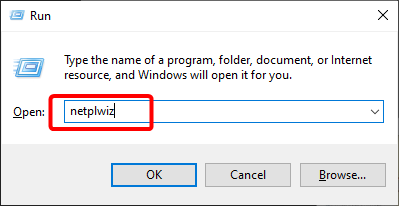
- Avmarkera nu Användare måste ange ett användarnamn och lösenord för att använda den här datorn låda.
- Klicka på Tillämpa knapp.
- Skriv sedan ditt användarnamn och lösenord när du uppmanas.
- Klicka på OK för att spara ändringarna.
- Slutligen, starta om din dator.
Ett annat effektivt alternativ för att ta bort ditt Windows 10-lösenord är att gå via användarkontofunktionen. Detta ger ett snabbare alternativ för att utföra denna uppgift.
Detta är enklare om du använder det lokala kontot och inte Microsoft-kontot.
3. Använd kommandotolken
- tryck på Windows tangenten + S, typ cmdoch välj Kör som administratör under Kommandotolken.
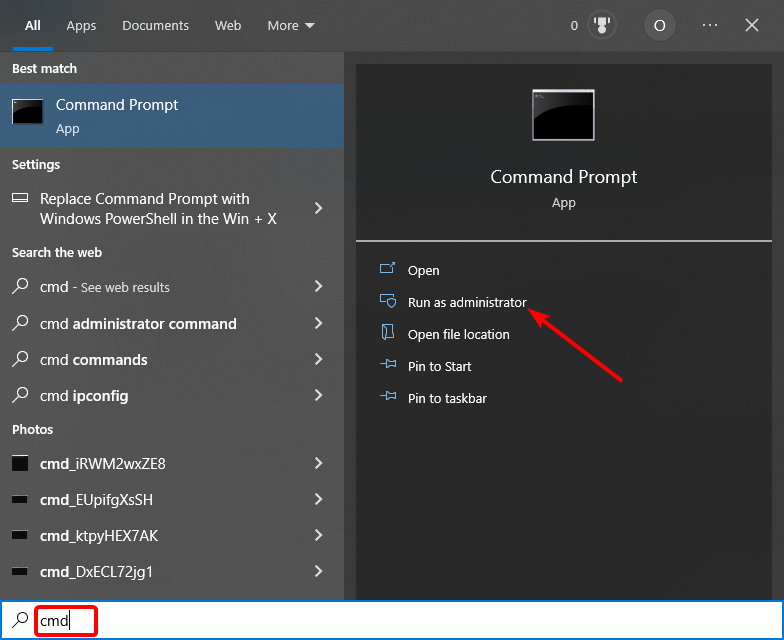
- Skriv kommandot nedan och tryck Stiga på för att köra det:
kontrollera användarlösenord2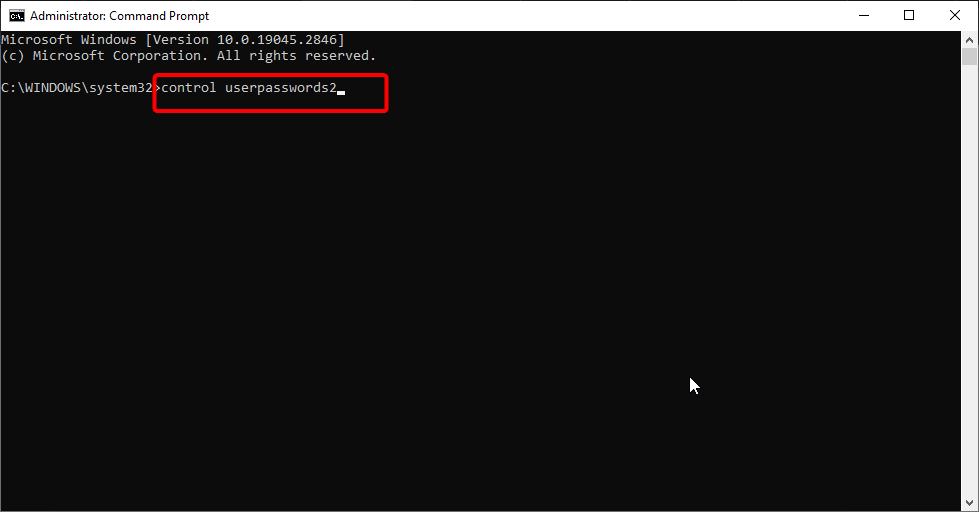
- Avmarkera slutligen Användare måste ange ett användarnamn och lösenord för att använda den här datorn och följ instruktionerna på skärmen för att slutföra processen.
Det sista tillgängliga alternativet är att använda kommandotolken för att använda ditt Windows 10-lösenord. Detta tar dig till användarkontosidan, där du kan inaktivera funktionen.
Sekretess och säkerhet är bland de förtjusande funktionerna i Windows OS, och det är inte förvånande att användarna får flera alternativ för att säkra sin dator.
Men om du vill ta bort ditt Windows 10-lösenord kan du använda ett av de många alternativen i den här guiden.
Om du tappar bort ditt lösenord och behöver en Lösenordsåterställning för Windows 10 verktyg, se vår guide för de bästa tillgängliga alternativen.
Låt oss gärna veta vilket alternativ du tycker om att använda i kommentarerna nedan.
Upplever du fortfarande problem? Fixa dem med det här verktyget:
SPONSRAD
Vissa förarrelaterade problem kan lösas snabbare genom att använda en skräddarsydd drivrutinslösning. Om du fortfarande har problem med dina drivrutiner, installera helt enkelt OutByte Driver Updater och få igång den omedelbart. Låt den därför uppdatera alla drivrutiner och fixa andra PC-problem på nolltid!